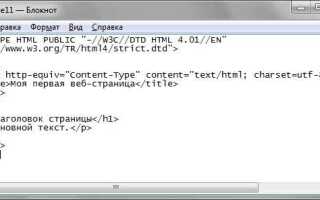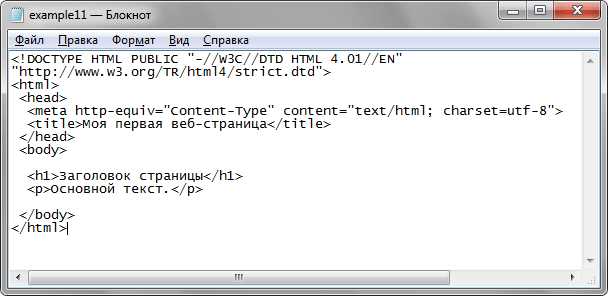
Добавление чата на сайт позволяет улучшить взаимодействие с посетителями, обеспечивая быстрый отклик на вопросы и поддержку. Важно понимать, что создание полноценного чата требует не только HTML, но и использования серверных технологий для обработки сообщений в реальном времени. Однако с помощью базовых инструментов HTML можно создать простую форму общения для пользователей, используя встроенные возможности веб-разработки.
Первым шагом будет создание структуры чата с помощью HTML. Для этого достаточно использовать теги <div>, <input> и <textarea>. Внешний вид чата можно настроить с помощью CSS, но для самого функционала достаточно минимального набора элементов. Важно учесть, что простая форма чата без серверной части не будет сохранять историю сообщений или обмениваться данными в реальном времени.
Шаг 1: Создание интерфейса чата
Для начала нужно создать контейнер для чата, в котором будут отображаться сообщения. Это можно сделать с помощью <div>:
<div class="chat-container"> <div class="chat-box"> <!-- Сообщения будут отображаться здесь --> </div> <textarea class="chat-input"></textarea> <button class="send-btn">Отправить</button> </div>
Шаг 2: Добавление функционала отправки сообщений
Чат с использованием только HTML не способен отправлять сообщения на сервер, однако можно создать простую модель, где пользователь вводит текст, который будет отображаться внутри чата. Для этого добавим JavaScript, который будет добавлять введенные сообщения в <div>:
Шаг 3: Улучшение взаимодействия с пользователем
Для более удобного взаимодействия с пользователем можно добавить авто-прокрутку, чтобы новые сообщения всегда отображались внизу чата. Это достигается с помощью небольшого скрипта:
Этот код будет следить за положением прокрутки и перемещать его в самый низ каждый раз, когда добавляется новое сообщение.
Этот простейший чат – хорошая отправная точка для понимания принципов работы чатов на веб-страницах. Однако для полноценной системы необходимо использовать серверные технологии, такие как WebSockets или обработку запросов через API, чтобы сообщения отправлялись в реальном времени, а не просто отображались на экране.
Создание базового HTML-чат-окна
Пример структуры:
<div id="chat-box"> <div id="messages"></div> <form id="chat-form"> <input type="text" id="message-input" placeholder="Введите сообщение"> <button type="submit">Отправить</button> </form> </div>
2. <div id="messages"> – блок, в котором будут отображаться все сообщения чата. Можно добавлять новые сообщения с помощью JavaScript.
3. <form id="chat-form"> – форма для ввода и отправки сообщений. Внутри формы – поле для ввода текста и кнопка отправки.
Далее, чтобы чат работал, необходимо добавить простую логику с помощью JavaScript, которая будет добавлять сообщения в #messages и очищать поле ввода после отправки.
document.getElementById("chat-form").addEventListener("submit", function(e) {
e.preventDefault();
var message = document.getElementById("message-input").value;
if (message.trim() !== "") {
var messageElement = document.createElement("div");
messageElement.textContent = message;
document.getElementById("messages").appendChild(messageElement);
document.getElementById("message-input").value = "";
}
});
Этот код отслеживает отправку формы, добавляет новое сообщение в блок #messages, а затем очищает поле ввода.
Интеграция JavaScript для отправки сообщений
Для добавления функционала отправки сообщений в чат через JavaScript, нужно использовать обработчики событий и взаимодействие с сервером. Один из способов реализации – использование AJAX для асинхронной отправки данных.
Пример кода для отправки сообщений через AJAX:
В этом примере при вызове функции sendMessage() данные, введенные в поле ввода, отправляются на сервер. Для обработки ответа сервера, который возвращает новое сообщение, оно добавляется в чат.
Для обеспечения корректной работы важно правильно настроить серверную сторону. Например, сервер должен принимать POST-запросы на эндпоинт /sendMessage и возвращать ответ в формате JSON с новым сообщением.
Этот способ позволяет избежать перезагрузки страницы и сделать процесс отправки сообщений плавным и быстрым. Однако, необходимо следить за безопасностью данных, особенно если используется система аутентификации пользователей.
Добавление стилей с использованием CSS для чат-интерфейса
Для оформления чат-интерфейса на веб-странице можно использовать CSS, чтобы сделать его удобным и визуально привлекательным. Основные элементы, которые требуют стилизации: окно чата, сообщения, форма ввода текста и кнопка отправки.
Начнем с контейнера для чата. Обычно это блок с фиксированной высотой и шириной, который будет содержать все элементы чата. Чтобы задать размер и отступы, используйте такие свойства, как width, height, padding и border-radius для округленных углов. Например:
.chat-container {
width: 400px;
height: 600px;
border: 2px solid #ccc;
border-radius: 10px;
padding: 20px;
background-color: #f9f9f9;
box-shadow: 0 0 10px rgba(0, 0, 0, 0.1);
}
Сообщения в чате должны быть стилизованы так, чтобы они выглядели как карточки с текстом, который легко читается. Для этого можно использовать отступы, выравнивание и разные цвета фона для сообщений пользователя и собеседника:
.message {
padding: 10px 15px;
margin: 10px 0;
border-radius: 8px;
max-width: 70%;
word-wrap: break-word;
}
.message.user {
background-color: #d1f7c4;
align-self: flex-end;
}
.message.bot {
background-color: #f1f1f1;
align-self: flex-start;
}
Форма ввода должна занимать часть окна и быть удобной для пользователей. Для этого используйте стили для textarea, чтобы она занимала подходящее пространство и имела приятный вид:
.input-container {
display: flex;
align-items: center;
justify-content: space-between;
margin-top: 20px;
}
textarea {
width: 80%;
padding: 10px;
border: 1px solid #ccc;
border-radius: 5px;
resize: none;
font-size: 14px;
}
button {
padding: 10px 15px;
background-color: #4CAF50;
color: white;
border: none;
border-radius: 5px;
cursor: pointer;
}
Для кнопки отправки можно использовать эффект при наведении, чтобы сделать ее более интерактивной:
button:hover {
background-color: #45a049;
}
Для улучшения внешнего вида чат-интерфейса важно также учитывать адаптивность. Чтобы элементы чата правильно отображались на разных устройствах, используйте медиа-запросы:
@media screen and (max-width: 600px) {
.chat-container {
width: 100%;
height: 100%;
}
textarea {
width: 70%;
}
button {
width: 25%;
}
}
Эти стили помогут создать современный и удобный чат-интерфейс, который будет хорошо смотреться на всех устройствах и обеспечивать комфортную работу пользователя.
Как использовать WebSocket для создания реального времени чата
- Создание WebSocket сервера
Для начала нужно настроить сервер, который будет обрабатывать соединения WebSocket. Пример с использованием Node.js и библиотеки ‘ws’:
const WebSocket = require('ws'); const wss = new WebSocket.Server({ port: 8080 }); wss.on('connection', (ws) => { ws.on('message', (message) => { console.log('received: %s', message); }); ws.send('Привет, клиент!'); }); - Подключение клиента
Клиентская часть подключается к серверу через WebSocket. Код для браузера:
const socket = new WebSocket('ws://localhost:8080'); socket.onopen = () => { console.log('Подключено к серверу'); socket.send('Привет, сервер!'); }; socket.onmessage = (event) => { console.log('Сообщение от сервера:', event.data); }; socket.onerror = (error) => { console.log('Ошибка WebSocket:', error); }; socket.onclose = () => { console.log('Соединение закрыто'); }; - Обработка сообщений
Для чата важно, чтобы сообщения передавались и отображались на странице. Для этого на стороне клиента можно использовать DOM-методы для обновления интерфейса:
socket.onmessage = (event) => { const message = event.data; const messageElement = document.createElement('div'); messageElement.textContent = message; document.getElementById('chat').appendChild(messageElement); }; - Множественные пользователи
Если требуется поддержка нескольких пользователей, сервер должен отправлять сообщения всем подключённым клиентам. Пример:
wss.on('connection', (ws) => { ws.on('message', (message) => { wss.clients.forEach((client) => { if (client !== ws && client.readyState === WebSocket.OPEN) { client.send(message); } }); }); }); - Закрытие соединения
Важно корректно закрывать соединение WebSocket, чтобы избежать утечек ресурсов. На клиенте это можно сделать так:
socket.close();
WebSocket – это мощный инструмент для создания чатов с реальным временем, позволяющий минимизировать задержки и повысить интерактивность. Правильная настройка сервера и клиентского кода позволит добиться высокой производительности и удобства для пользователей.
Настройка серверной части чата с помощью PHP
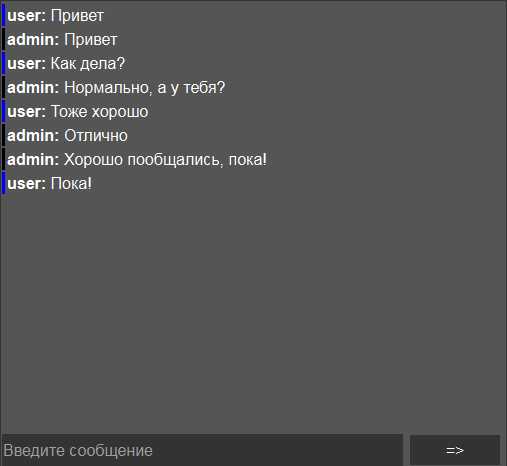
Для создания чата на PHP необходимо настроить серверную часть, которая будет обрабатывать отправку и получение сообщений. Основные этапы включают создание базы данных, обработку запросов и реализацию механизма отправки сообщений в реальном времени.
В этом разделе рассмотрим, как настроить серверную часть чата на PHP, используя простую структуру для хранения сообщений и управления сессиями пользователей.
1. Создание базы данных
Для хранения сообщений потребуется база данных. Создайте таблицу для сообщений, используя SQL-запрос:
CREATE TABLE messages ( id INT AUTO_INCREMENT PRIMARY KEY, user_name VARCHAR(50) NOT NULL, message TEXT NOT NULL, created_at TIMESTAMP DEFAULT CURRENT_TIMESTAMP );
В этой таблице будет храниться имя пользователя, текст сообщения и время его отправки. Вы можете добавить дополнительные поля, если требуется, например, для статуса сообщений (прочитано/непрочитано).
2. Подключение к базе данных
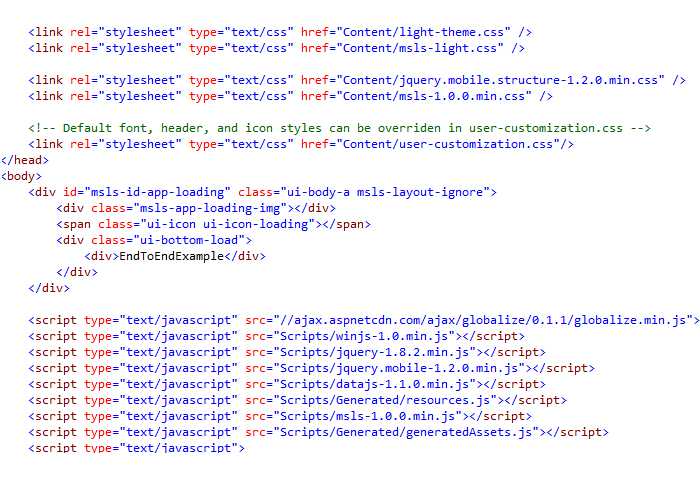
Создайте файл для подключения к базе данных, например, db.php:
setAttribute(PDO::ATTR_ERRMODE, PDO::ERRMODE_EXCEPTION);
} catch (PDOException $e) {
echo "Ошибка подключения: " . $e->getMessage();
}
?>
Этот код подключает PHP к базе данных и обрабатывает ошибки соединения с помощью исключений.
3. Отправка сообщений
Для отправки сообщений создайте форму, которая будет отправлять запрос на сервер. В обработчике формы используйте следующий код для добавления сообщения в базу данных:
prepare($sql);
$stmt->bindParam(':user_name', $user_name);
$stmt->bindParam(':message', $message);
$stmt->execute();
}
?>
Этот код принимает данные из формы и вставляет их в таблицу messages базы данных.
4. Получение сообщений
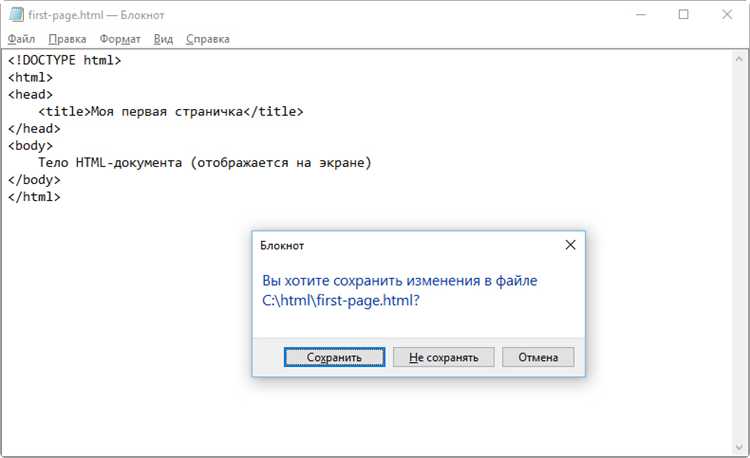
query($sql);
$messages = $stmt->fetchAll();
foreach ($messages as $message) {
echo "" . htmlspecialchars($message['user_name']) . ": " . htmlspecialchars($message['message']) . "
" . $message['created_at'] . "
";
}
?>
5. Реализация автоподгрузки сообщений
Чтобы чат обновлялся в реальном времени, можно использовать технологию AJAX. Напишите JavaScript, который будет периодически отправлять запросы к серверу и подгружать новые сообщения:
Этот код будет отправлять запросы каждые 2 секунды, обновляя сообщения в блоке с id chat.
6. Завершающие шаги
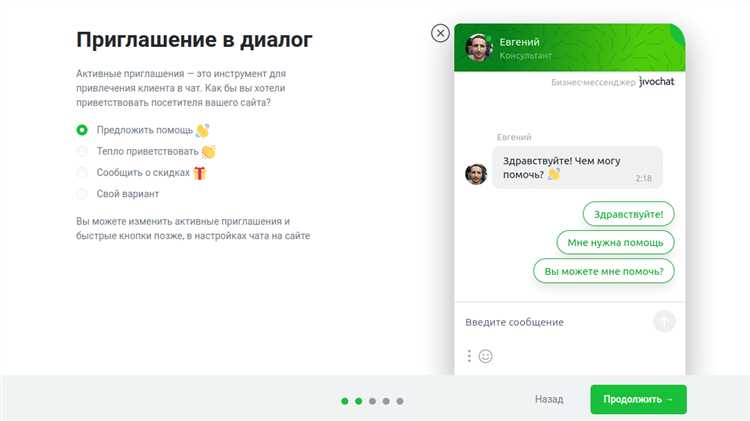
Теперь, когда серверная часть настроена, необходимо настроить клиентскую часть с помощью HTML и JavaScript для обработки отображения и отправки сообщений. Также важно обеспечить безопасность приложения, например, с помощью фильтрации и экранирования входных данных для защиты от SQL-инъекций и XSS-атак.
Использование сторонних сервисов для интеграции чата на сайт
1. Tawk.to – бесплатный сервис, который позволяет добавить чат на сайт за несколько минут. Для начала достаточно зарегистрироваться, получить скрипт и вставить его в код страницы. В дополнение, Tawk.to предоставляет мобильные приложения для управления чатом в любое время и на любом устройстве. В нем также доступна настройка уведомлений и аналитики, что полезно для оценки эффективности работы поддержки.
2. Intercom – более сложное и дорогое решение для крупных проектов. Помимо стандартной функции чата, Intercom предлагает возможности для создания автоматизированных сообщений, персонализированных уведомлений и интеграции с CRM-системами. Этот сервис больше подходит для компаний с большими объемами клиентов и необходимостью продвинутой аналитики.
3. LiveChat – платный сервис с возможностью пробного периода. Помимо стандартных функций чата, он включает инструменты для сбора отзывов, отправки файлов, интеграции с более чем 40 приложениями и подробную статистику. Хорошо подходит для бизнеса, который нуждается в высококачественной поддержке и оперативной обратной связи с пользователями.
4. Zendesk Chat – сервис с интеграцией в экосистему Zendesk, что делает его отличным выбором для тех, кто уже использует другие решения этой платформы. Zendesk Chat предоставляет гибкие возможности настройки, включая автоматические ответы, маршрутизацию сообщений и полную интеграцию с внутренними системами компании.
Использование таких сервисов значительно сокращает время на внедрение чата, не требует глубоких знаний в программировании и позволяет быстро начать общение с клиентами. Выбор подходящего сервиса зависит от масштаба бизнеса, требуемых функциональных возможностей и бюджета.
Тестирование и отладка чата на сайте
После интеграции чата на сайт необходимо провести его тщательное тестирование и отладку для обеспечения стабильной работы. Первый шаг – проверка базовых функций: отправка и получение сообщений, корректная работа кнопок и уведомлений. Для этого создайте тестовую учетную запись и симулируйте общение с пользователем. Обратите внимание на скорость отклика и корректность отображения сообщений.
Далее проверьте работу чата на различных устройствах и браузерах. Используйте инструменты для тестирования совместимости, такие как BrowserStack или CrossBrowserTesting, чтобы удостовериться, что интерфейс правильно отображается на мобильных устройствах и в разных версиях браузеров.
Не менее важен тест на нагрузочную устойчивость. Если чат поддерживает множество пользователей одновременно, важно убедиться, что сервер способен обработать высокую нагрузку без сбоев. Для этого используйте инструменты для стресс-тестирования, такие как Apache JMeter или LoadRunner, которые помогут смоделировать нагрузку на систему.
Отладка чата заключается в поиске и устранении ошибок в коде. Используйте консоль браузера для выявления JavaScript-ошибок, а также инструменты, такие как Firebug или Chrome DevTools, чтобы отследить работу сетевых запросов и убедиться, что данные передаются корректно. Важно также проверить работу бэкенда: правильно ли обрабатываются сообщения, не происходит ли утечка данных, корректно ли выполняются запросы к базе данных.
Логирование поможет отслеживать действия пользователей и возможные ошибки. Включите подробное логирование на сервере, чтобы при возникновении проблем быстро находить причины сбоев. Также следите за журналами ошибок на фронтенде, чтобы выявить сбои в интерфейсе.
По завершении тестирования важно провести повторную проверку, чтобы убедиться, что все проблемы устранены. После этого можно приступить к запуску чата в продуктивной среде, но не забывайте регулярно мониторить его работу в реальном времени.
Вопрос-ответ:
Как добавить чат на сайт с использованием HTML?
Чтобы добавить чат на сайт, можно использовать различные методы, например, встроить сторонний сервис или создать чат с помощью JavaScript и HTML. Один из простых вариантов — вставить виджет чата от платформ, таких как Tawk.to или Intercom. Для этого нужно зарегистрироваться на платформе, получить код для вставки и добавить его в HTML-код сайта, например, перед закрывающим тегом